2008-05-24[n年前へ]
■続・『理系サラリーマン 専門家11人に「経済学」を聞く! 』 
 クールビズ・ウォームビズの効果に関するシミュレーション記事の「原稿料の分け方」を飲み屋で話したことをきっかけとして、『理系サラリーマン 専門家11人に「経済学」を聞く! 』は生まれました。
クールビズ・ウォームビズの効果に関するシミュレーション記事の「原稿料の分け方」を飲み屋で話したことをきっかけとして、『理系サラリーマン 専門家11人に「経済学」を聞く! 』は生まれました。
私が授業を受けた11人の経済学者の先生たちには、2つの特徴があったように思います。1つは、ものごとを色々な方向から眺め一種冷めた考え方もする、ということでした。そして、もう1つは、多くの人と同じように、先生方の仕事への熱意は「素朴で単純な」暖かな気持から生まれているのかもしれない、と感じたことです。つまり、クールな頭とウォームな心が混じりあっていた、ということです。
「はじめに」
単行本にするにあたり、コラム(今気づきましたが、p.217のフローチャート中の「上がる」「下がる」が逆になっていました)や読んで欲しいと感じた本の「ブックガイド」を書き足しました。インタビューから少し時間を経てから書いたものですが、その分、少し漬かっていて味が深まっていると良いな、と願っています。
何より大変で、なおかつ、何より一番新鮮だったのが「経済学者の先生方に行ったアンケートの集計作業」でした。「好きな経済学者とその理由」「分数もできないみんなの判断でも”正しい”ことが多いと思うか?」「豊かになるために必要なものは何ですか?」という3つの拙い設問に対して書かれた言葉は、本当にどれも新鮮に感じたのです。記事中で先生方が語った言葉をアンケートに書かれた言葉とともに読み直したい。改めてその言葉を聞き返したいと強く感じさせられました。
「経済学の目的はみんなを幸せに豊かにすること」だといいます。それならば、「幸せ・豊かさ」とは一体何なのでしょうか。そんな「豊かさ」というものは、人が自分自身で見つけ出すしかないのかもしれません。そんな「豊かさ」は少し「孤独」と似ています。
最終ページ 中村達也著「豊かさの孤独」に対する紹介文
2008-09-15[n年前へ]
■雑誌の「読者年齢vs.購買力」マップを眺めてみると!? 
 右に貼り付けた説明スライドのように、「雑誌DE流行マップ」の狙いは雑誌や流行りというものを色々な見方で眺めたいということです。
だから、たとえば、雑誌タイトルの一覧ページでは10種ほどの眺め方ができるわけです。
右に貼り付けた説明スライドのように、「雑誌DE流行マップ」の狙いは雑誌や流行りというものを色々な見方で眺めたいということです。
だから、たとえば、雑誌タイトルの一覧ページでは10種ほどの眺め方ができるわけです。
さまざまな軸で雑誌を眺めたり、言葉を眺めたり、あるいはそこに登場する人たちを眺め直してみることで、流行りや流行らないことの全体像を見てみたい、あるいはその全体の中に各部分がどう位置しているかを眺めてみたい、と思いました。そこで、そんなことができるツールを作ってみたのです。
ツールを作ってみたので、まずは「読者の年齢」「読者の購買力」「読者の数」という三つの軸で雑誌や流行を眺めてみることにしました。ここで、「読者の年齢」というのは「その雑誌を買っている読者の平均年齢」で、「読者の購買力」というのは「その雑誌を買っている読者がファッション・余暇などに費やしているお金の量」で、「読者の数」というのは「その雑誌を買っている人たちの数」です。
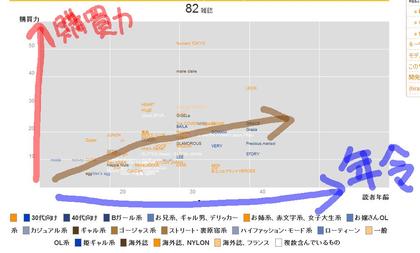 右の散布図は、雑誌の「読者の年齢vs.読者の購買力」チャート表示をしてみたところです。横軸が「読者の年齢」で、縦軸が「読者の購買力」です。バラツキはもちろんありますが、大雑把には右上がりの傾向を示しています。つまり、「年齢が高い方が購買力も高い」という単純な傾向です。ただ、そこにはバラツキもあって、そのバラツキこそが「読者の年齢vs.読者の購買力」というポジショニングマップから見えてくる雑誌読者層、雑誌の読者の姿、ということになります(いずれの値も独自の適当ロジックで算出している推定値ですから、正確な姿からはほど遠いとは思います。ただ、「読者の購買力」推定と「読者年齢推定」は独立に推定していることは付記しておきます)。
右の散布図は、雑誌の「読者の年齢vs.読者の購買力」チャート表示をしてみたところです。横軸が「読者の年齢」で、縦軸が「読者の購買力」です。バラツキはもちろんありますが、大雑把には右上がりの傾向を示しています。つまり、「年齢が高い方が購買力も高い」という単純な傾向です。ただ、そこにはバラツキもあって、そのバラツキこそが「読者の年齢vs.読者の購買力」というポジショニングマップから見えてくる雑誌読者層、雑誌の読者の姿、ということになります(いずれの値も独自の適当ロジックで算出している推定値ですから、正確な姿からはほど遠いとは思います。ただ、「読者の購買力」推定と「読者年齢推定」は独立に推定していることは付記しておきます)。
このグラフを見ると、non-no・JJ・LEONが一直線に並んでいたりして、少し面白いです。年齢が高くなっても若い頃のままの購買力の増加を保ち続けているのが、LEONなんだろうかとか想像したくなります。また、同じ赤文字・女子大生系でも、JJよりCanCamの購買力が低い!?なんていう姿が見えたりします。さらに、CanCamとAneCanもほぼ一直線上に並んでいて、その先にはSTORYがいます。つまり、「CanCam → AneCanという道を真っ直ぐにそのまま進んでいくと40歳を過ぎる頃にはSTORYを読んでいるかもしれない!?」というような想像ができたりするわけです。
2008-09-20[n年前へ]
■「着回し」の波は季節の変わり目にやってくる!? 
「雑誌DE流行マップ」の着回しタグページを眺めると、右図のようなチャートが画面右部に表示されています。これは、最近1年間に「着回し」がどのくらい話題になっているかを示しています。このチャートを眺めてみれば、3ヶ月くらいの周期の波を見て取ることができます。つまり、季節が変わったくらいの時期に「着回し」が行われていることがわかります。
3,6,9月といった初春・初夏・初秋の時期に、ファッション雑誌と手持ちの服を両手に持って「持っている服をどう着回そうか・・・」と考えている読者の姿が見えてくるような気がします。そんなことを心に思い浮かべてみると、何だか少し面白いな、と思うのです。
2009-08-03[n年前へ]
■エクセル2007で綺麗なグラフ動画を作る 
 Microsoft Excel 2007 を使うと、割に綺麗な色のグラフ(チャート)を作ることができる。少しカスタマイズすれば、こんな具合に科学技術プレゼン用のグラフができあがる。
Microsoft Excel 2007 を使うと、割に綺麗な色のグラフ(チャート)を作ることができる。少しカスタマイズすれば、こんな具合に科学技術プレゼン用のグラフができあがる。
綺麗なグラフを簡単に作ることができるのなら、今度はその綺麗なグラフを動画で眺める「綺麗なグラフ動画(チャート)」を作ってみたくなった。そこで、まずは、次のようなRubyスクリプトで「グラフ(チャート)を回転させたようすを写した連番JPEG静止画像群」を作ってみた。
excel=WIN32OLE.new("excel.application")
・・・
excelchart=excel.Charts.Add()
・・・
i=1000
0.step(359,3) do |rot|
excelchart.rotation=rot
excelchart.Export( 'c:\\images\\'+i.to_s+'.jpg', 'JPG');
sleep(0.05)
i+=1
end
そして、JPG to AVIを使い、JPEG画像群をAVI動画ファイルに変換した。それが、下の動画である。ひと昔前、いや、ふた昔前なら高価な専用ソフトが生成するような動画を簡単に作ることができることを意識すると、少し不思議な気分になる。
2009-12-08[n年前へ]
■Excel 2007で科学技術計算風の等高線グラフを作る 
 表計算ソフト(スプレッドシート)でシミュレーション計算をした後には、必ず計算結果を図示したくなります。「離散化された空間がセルで分割された表に似ていること」そして、表上で計算された結果をグラフ化することが簡単なこと、がMicrosoft Excelのような表計算ソフト(スプレッドシート)の好ましい点なわけですから、必ずと言って良いくらい「表計算ソフト(スプレッドシート)でシミュレーション計算」をした後には、グラフ作成の作業がグリコのオマケのように、必ずと言って良いほど、ついてきます。
表計算ソフト(スプレッドシート)でシミュレーション計算をした後には、必ず計算結果を図示したくなります。「離散化された空間がセルで分割された表に似ていること」そして、表上で計算された結果をグラフ化することが簡単なこと、がMicrosoft Excelのような表計算ソフト(スプレッドシート)の好ましい点なわけですから、必ずと言って良いくらい「表計算ソフト(スプレッドシート)でシミュレーション計算」をした後には、グラフ作成の作業がグリコのオマケのように、必ずと言って良いほど、ついてきます。
しかし、残念なことに、Excel 2003以前でも、自分でグラフをカスタマイズしなければ、(たとえば)Excel2007で科学技術計算風の等高線グラフを作ることはできません。Excel 2007になっても、実に残念なことに、いまだに同じなのです。一見陰影がついた綺麗なグラフに見えたとしても、それはまるで、何だか昔ながらのエクセルのグラフをただシュールにリアルな筆致で描いたかのようなグラフになってしまいます。
 そこで、今回はExcel 2007用の科学技術計算風の等高線グラフ・テンプレート(右上のチャートがその例になります)を作ってみることにしました。…といっても、私が行ったのは(人から頂いた)カスタマイズされた綺麗なグラフが張り付けられているたExcel 2000形式の.xlsファイルをExcel 2007で開き、その後、新しいエクセルブックを作成した後にグラフも含め全コピーし、グラフをさらに適当にカスタマイズした上で、デザイン-テンプレートとして保存するということだけです。つまりは、ただフォーマット変換作業と、手順解説記述、ということになります。
そこで、今回はExcel 2007用の科学技術計算風の等高線グラフ・テンプレート(右上のチャートがその例になります)を作ってみることにしました。…といっても、私が行ったのは(人から頂いた)カスタマイズされた綺麗なグラフが張り付けられているたExcel 2000形式の.xlsファイルをExcel 2007で開き、その後、新しいエクセルブックを作成した後にグラフも含め全コピーし、グラフをさらに適当にカスタマイズした上で、デザイン-テンプレートとして保存するということだけです。つまりは、ただフォーマット変換作業と、手順解説記述、ということになります。
まずはこのファイル(rainbow3DContor.crtx)を、C:\Users\Administrator\AppData\Roaming\Microsoft\Templates\Charts
といった自分の(ユーザの)Excel用チャートテンプレートを保持するディレクトリに置きます。すると、
挿入-その他のグラフ-すべての種類のグラフ-テンプレート-作ったテンプレート
という手順で、そのカスタマイズされたグラフを一瞬で作ることができるようになります。
 もちろん、一回グラフにした後に、
もちろん、一回グラフにした後に、デザイン-グラフの種類変更-テンプレート-作ったテンプレート
で変更する、という手順でも構いません。どちらの手順でも構いませんが、これで自然な虹色の縦軸(値軸)が0~100の等高線鳥瞰図を作ることができるようになります。
私自身はExcelは、今でも「時間泥棒」だと思っています。一見、地道に作業を続けているように見えても、それは単に時間を非効率的に売っている作業をしているように思えてしまいます。だから、あまり、Excelが好きというわけではありません。
とはいえ、エクセルを使わざるを得ない状況というものもやはりあるわけで、そんな場合のために、今日はExcel 2007で科学技術計算風の等高線グラフを作るためのテンプレートファイルを作ってみました。





